V roce 2016 představil Apple Touch Bar Modely MacBook Pro, na všechny kromě základního modelu 13palcového MacBooku Pro. Nicméně, příjem k tomu byl smíšený. Všechny ty měnící se ikony bylo těžké se naučit a mnoho lidí zjistilo, že omylem omílali Touch Bar a spouštěli nejrůznější funkce, které nechtěli.
Obsah
- Jak omezit funkčnost Touch Baru
- Jak zcela deaktivovat Touch Bar
Pokud jste na této lodi, můžeme vám pomoci. Zde je několik účinných způsobů, jak omezit nebo deaktivovat Touch Bar na vašem Macu.
Doporučená videa
Jak omezit funkčnost Touch Baru
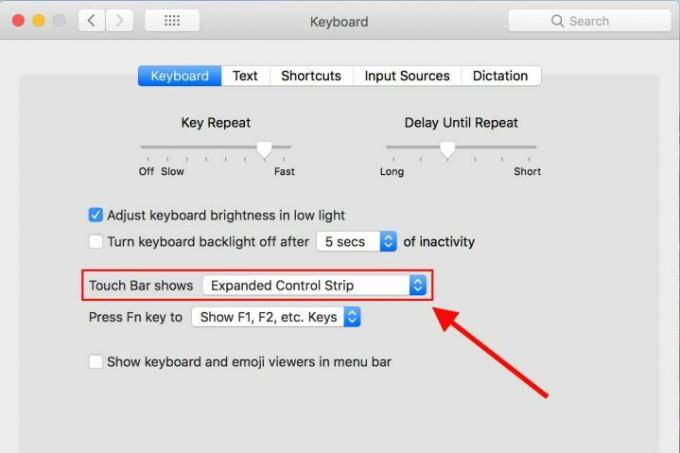
Pokud chcete snadný způsob, jak se vypořádat s Touch Barem, můžete jej rychle zmrazit pouze na základní ovládací příkazy. Ve svém přirozeném stavu se Touch Bar přepne na jedinečné sady ovládacích prvků pro většinu aplikací, které otevřete. Pokud je toto hlavní věc, která se vám na Touch Baru nelíbí – všechny ty posouvající se ikony, které si nemáte čas zapamatovat nebo rozumět — pak můžete tuto část Touch Baru deaktivovat, a přitom ponechat panel aktivní pro jednoduché změny nastavení.
Příbuzný
- M3 Mac mohou být uvedeny na trh letos – s překvapivým přírůstkem
- MacBook Air 15palcový vs. MacBook Air 13palcový: který koupit
- Velký únik odhaluje všechna tajemství, na kterých Mac Apple pracuje
Krok 1: Přejděte na „Předvolby systému“, ikona plná ozubeného kola v Docku. Až tam budete, vyberte „Klávesnice“.
Krok 2: Ujistěte se, že jste na první kartě v této části, na kartě „Klávesnice“. Pokud jste na a MacBook Pro s Touch Barem, v této oblasti si všimnete další sekce speciálně pro Touch Bar. Zde můžete změnit několik nastavení, ale to, které chcete pro tento proces vybrat, je „Zobrazení dotykové lišty“.
Krok 3: Přepněte rozbalovací nabídku „Zobrazení dotykové lišty“ na „Rozšířený ovládací proužek“. Tím se Touch Bar uzamkne na ovládacím proužku poskytují základní funkce, jako je jas, hlasitost, přeskakování skladeb a rozdělení Okna. Pokud je tato možnost povolena, Touch Bar se nepřepne na žádná jiná nastavení, bez ohledu na to, jaké aplikace používáte.
Tato možnost je samozřejmě skutečně účinná pouze v případě, že vám nevadí, že je Touch Bar zapnutý. Pokud je váš problém s Touch Barem spíše fyzický, jako když se o něj otřete prsty, přepnutí pouze na ovládací příkazy pravděpodobně vůbec nepomůže. Ve skutečnosti by se to mohlo zhoršit, pokud si náhodou začnete hrát s hlasitostí nebo jasem obrazovky. V případě problémů, jako je tento, je nejlepší konzultovat naši druhou možnost.
Jak zcela deaktivovat Touch Bar
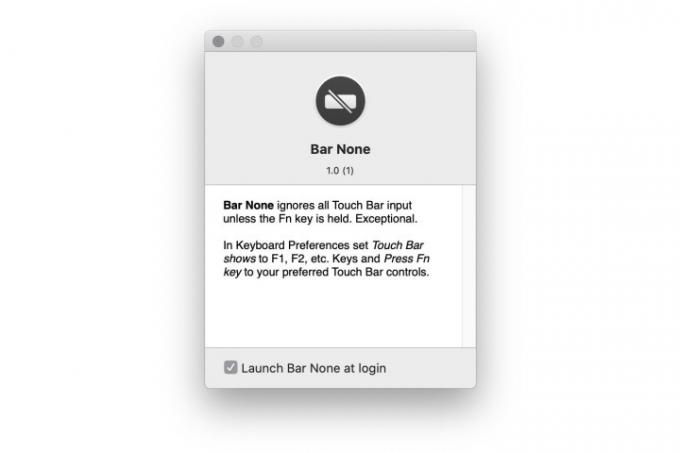
Apple bohužel neposkytuje způsob, jak plně deaktivovat TouchBar. Existuje však aplikace třetí strany s názvem Bar Žádný vyvinutý Shaunem Inmanem, který to dělá.
Způsob, jakým to funguje, je docela jednoduchý. Jakmile jej nainstalujete, Bar None existuje v horní nabídce a nedovolí Touch Baru fungovat, aniž by uživatel podržel FN. Budete mít plnou ochranu proti nechtěným kliknutím, protože Bar None vyžaduje, abyste udělali tento krok navíc, což zajistí, že budete TouchBar používat pouze tehdy, když skutečně chcete.
Pro přístup ke stažení aplikace budete muset navštívit stránku Bar None. Poté změníte oprávnění svého Macbooku tím, že přejdete na Předvolby systému > Zabezpečení a soukromí > Usnadnění.
Bar None chrání před neúmyslným kliknutím na touchpad aktivací ochranného režimu, který omezuje citlivost a zároveň umožňuje určitý výkon, když je program ve výchozím režimu. Pokud chcete, aby byl váš touchpad zcela uzamčen, aby nedocházelo k žádnému vstupu, můžete změnit nastavení Bar None tím, že přejdete na Předvolby systému > Klávesnice. V tomto režimu bude váš Touch Bar fungovat, pouze když mu to řeknete.
Poskytujeme užitečného a podrobného průvodcejak stáhnout MacOS Big Sur které můžete použít ke zlepšení výkonu vašeho Macu.
Doporučení redakce
- M3 MacBook Pro se možná spustí dříve, než kdokoli čekal
- Nejlepší nabídky MacBooků Prime Day: Ušetřete na MacBooku Air a MacBooku Pro
- Čipy Intel zadržely 15palcový MacBook Air, říká Apple
- Nejlepší nabídky MacBooků: Ušetřete na MacBooku Air a MacBooku Pro
- MacBooky mohou konečně dohnat notebooky s Windows tímto jedním důležitým způsobem
Upgradujte svůj životní stylDigitální trendy pomáhají čtenářům mít přehled o rychle se měnícím světě technologií se všemi nejnovějšími zprávami, zábavnými recenzemi produktů, zasvěcenými úvodníky a jedinečnými náhledy.




